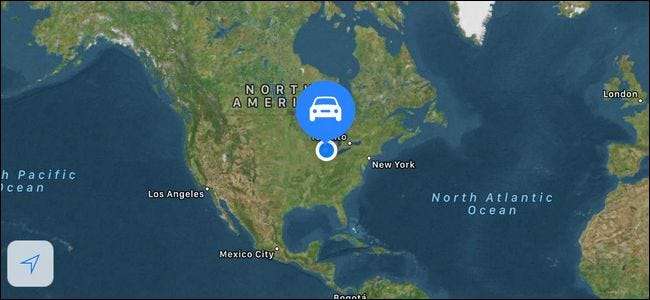
Nie jest fajnie kończyć podróż w poszukiwaniu samochodu. Teraz, dzięki nowej funkcji iOS, nie musisz - przyjrzyjmy się, jak skorzystać z przypomnienia „Zaparkowany samochód” w iOS 10.
Czego potrzebujesz
Przez lata istniało mnóstwo aplikacji na iOS, które przypominają Ci, gdzie zaparkowałeś samochód. Niektóre z nich to samodzielne aplikacje przeznaczone do jednego celu. Inne, takie jak popularne oprogramowanie GPS / jazdy Waze , dołącz narzędzie przypominające o parkowaniu.
ZWIĄZANE Z: Najlepsze nowe funkcje w iOS 10 (i jak z nich korzystać)
Jednak wraz z wydaniem iOS 10 firma Apple wprowadziła mile widziane ulepszenie: przypomnienia o parkowaniu zintegrowane bezpośrednio z aplikacją Mapy wbudowaną w iOS. Teraz możesz łatwo sprawdzić, gdzie znajduje się Twój samochód, bez aplikacji innych firm… lub zapamiętywania siebie.
Więc czego potrzebujesz? Najpierw potrzebujesz urządzenia z systemem iOS z chipem GPS (wszystkie iPhone'y i iPady z obsługą sieci komórkowej) z systemem iOS 10 lub nowszym, który jest już dostępny .
ZWIĄZANE Z: Jak dodać Bluetooth do swojego samochodu
Po drugie, potrzebujesz samochodu z integracją Apple CarPlay lub jakimś rodzajem zintegrowanego Bluetooth (przypomnienie o parkowaniu wykorzystuje utratę połączenia CarPlay / sygnału Bluetooth jako znak zaparkowania samochodu). Jeśli Twój samochód nie ma Bluetooth, zawsze możesz dodaj to samodzielnie z jednym z tych zestawów .
Jeśli spełniasz te dwa wymagania, przyjrzyjmy się, czy funkcja jest włączona i połączona z Twoim samochodem, a następnie przyjrzyjmy się, jak z niej korzystać.
Jak to skonfigurować
Domyślnie nowa funkcja powinna być włączona w iOS 10 bez zamieszania w Twoim imieniu, ale to nie znaczy, że wszystko zawsze idzie gładko.
Upewnij się, że przypomnienie o zaparkowanym samochodzie jest włączone
Sprawdzenie, czy to ustawienie jest włączone, zajmuje tylko sekundę lub dwie, więc zróbmy to teraz. Na urządzeniu z systemem iOS otwórz menu Ustawienia i przewijaj w dół, aż zobaczysz wpis dotyczący aplikacji „Mapy”, jak pokazano poniżej.
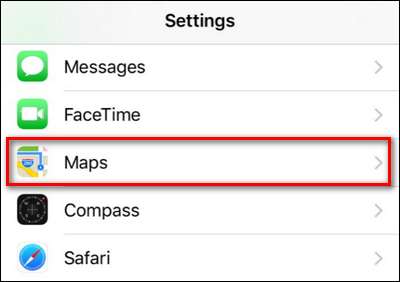
Wybierz go, a następnie przewiń ponownie w dół, aż zobaczysz wpis „Twój samochód”.
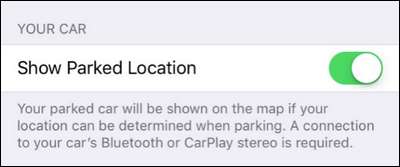
Jeśli opcja „Pokaż zaparkowaną lokalizację” jest już włączona, zostaw ją i zamknij aplikację ustawień. W przeciwnym razie włącz go.
Sparuj telefon z samochodem
Jeśli nie korzystałeś jeszcze z Bluetootha w samochodzie do rozmów telefonicznych lub odtwarzania muzyki, poświęć chwilę na sparowanie telefonu z samochodem. Chociaż proces konfiguracji różni się w zależności od pojazdu, strona iOS jest zawsze taka sama.
Musisz przestawić samochodowy system stereo lub deskę rozdzielczą w tryb parowania Bluetooth, a następnie wybrać Ustawienia> Bluetooth na iPhonie.
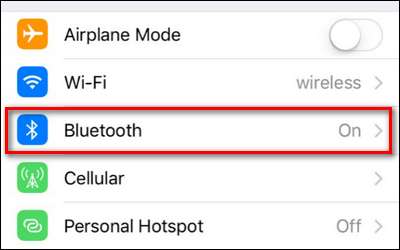
Upewnij się, że Bluetooth jest włączony, jak pokazano poniżej.
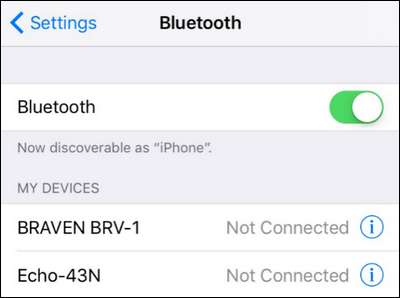
Przewiń w dół listy urządzeń, aby zobaczyć niesparowane urządzenia w pobliżu, z którymi można sparować telefon. Sparuj z połączeniem Bluetooth pojazdu i gotowe.
Pamiętaj, system działa tylko wtedy, gdy twój Bluetooth jest włączony. Jeśli wyłączysz Bluetooth, nie będziesz otrzymywać przypomnień o parkowaniu, ponieważ telefon nie będzie wiedział, kiedy Twój samochód jest w pobliżu.
Jak korzystać z przypomnienia o zaparkowanym samochodzie
Po upewnieniu się, że przypomnienie o zaparkowanym samochodzie jest włączone, a telefon jest połączony z samochodem, przypomnienie o zaparkowanym samochodzie będzie ustawiać się automatycznie za każdym razem, gdy zaparkujesz i wysiądziesz z pojazdu. Możesz całkowicie zignorować tę funkcję, dopóki jej nie potrzebujesz, ale możesz chcieć aktywnie z nim współdziałać.
Najpierw przyjrzyjmy się, jak możesz korzystać z funkcji zaparkowanego samochodu, nawet jeśli nie robisz absolutnie nic. Zawsze, gdy jesteś z dala od pojazdu, możesz sprawdzić swoje powiadomienia - na poniższym zrzucie ekranu możesz zobaczyć przypomnienie o parkowaniu na panelu powiadomień na ekranie blokady iOS 10 - i poszukać „Miejsca docelowe na mapie”. Znajdziesz tam wpis „Zaparkowany samochód”.

Dostęp do przypomnienia o zaparkowanym samochodzie można również uzyskać, otwierając aplikację Mapy, przesuwając palcem w górę po pasku wyszukiwania adresu, aby wyświetlić poprzednie miejsca docelowe, i wybierając opcję „Zaparkowany samochód”.
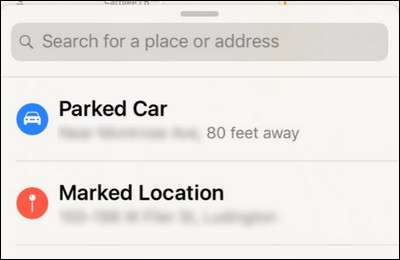
Niezależnie od tego, w jaki sposób wejdziesz do menu, zobaczysz takie wyniki, jak poniższe przypomnienie o parkowaniu.

Najbardziej oczywistą funkcją, która nie wymaga od Ciebie wcześniejszej interakcji, jest po prostu dotknięcie przycisku „Wskazówki dojazdu” i postępowanie zgodnie z instrukcjami, aby zabrać go z powrotem do samochodu.
Istnieje jednak kilka przydatnych funkcji, do których można uzyskać najlepszy dostęp przed faktycznie musisz znaleźć swój samochód.
Kiedy po raz pierwszy zaparkujesz samochód i wysiądziesz, iOS zauważy, że jesteś zaparkowany. Możesz natychmiast uruchomić funkcję zaparkowanego samochodu i zrobić kilka przydatnych rzeczy. Po pierwsze, możesz kliknąć przycisk „Edytuj lokalizację”, jeśli zauważysz, że lokalizacja GPS trochę czknęła lub jest niedokładna w inny sposób, i ponownie umieść znacznik parkowania. Jeśli na przykład Twój samochód jest zakopany w gigantycznej wielowarstwowej konstrukcji parkingowej, przydatne może być przesunięcie znacznika do rzeczywistego wjazdu na parking z ulicy, tak aby instrukcje zwrotu prowadziły z powrotem do odpowiedniego wejścia.
Mówiąc o gigantycznych strukturach parkingowych, to prowadzi nas do dwóch innych przydatnych funkcji: funkcji zdjęć i notatek. Zamiast otwierać aplikację aparatu i robić zdjęcie przypomnienia o parkowaniu, takiego jak znak z napisem „Piętro 1: Przejście 28A”, możesz zrobić zdjęcie bezpośrednio w menu przypomnienia o parkowaniu na znaku (lub dowolnym innym miejscu w okolicy, które będzie pomóc Ci znaleźć samochód) lub umieścić notatkę tekstową w miejscu na notatki.
Teraz już nigdy nie będziesz tracić czasu na szukanie swojego samochodu. Co więcej, z włączonym Bluetooth i telefonem sparowanym z samochodem możesz skorzystać z kolejnej fajnej funkcji iOS - wprowadzonej ponownie w iOS 9– przypomnienia oparte na lokalizacji, które są uruchamiane po wyjściu z samochodu .







